Прежде чем начать:
Убедитесь, что у вас имеется все что нужно:
1. SimShow
2. Программа для рисования
3. Simskins head mesh C7d8fa (каркас)
4. Maxis C001FA head bmps (текстура)
Установка файлов в SimShow:
Разместите Simskins .cmx и .skn файлы в папку SimShow/GameData/cmx3 и Maxis C001 bmps в SimShow/GameData/Textures.
Приготовьте свои изображения для работы:
Запустите PhotoShop и откройте Maxis C001FAmed_sharon.bmp. Чтобы работать со слоями, Вы должны изменить режим отображения изображения на RGB. В меню кликните: Image-Mode-RGB Color.
Создание нового лица:
Шаг 1:
Сделайте копию лица, с которым вы будете работать. В меню кликните: Layer - Duplicate Layer
Переименуйте новый слой в 'new face'.
Шаг 2:
Используя инструмент пипетки (eyedropper), кликайте на лице, чтобы выбрать правильный оттенок, и затем тщательно закрасьте глаза и рот кистью размером в 3 пикселя.
Шаг 3:
Создайте новый слой, кликнув иконку листка в окне слоев, или в меню Layer - New - Layer. Назовите новый слой 'eyes'.
Шаг 4:
Выберите темный коричневый цвет из палитры и кистью размером в 1 пиксель нарисуйте форму глаза. Если не получится так как надо с первого раза (у меня редко получается) просто стирайте и начинайте заново.
Шаг 5:
Выберите цвет глаз и нарисуйте радужную оболочку карандашом размером в 1 пиксель. Заполните белые части глаз светлым до средне-серого. Если оставить глаза сима белыми, они будут выглядеть слишком люминесцентными.
Шаг 6:
Увеличьте изображение (если еще не сделали этого). Инструментом burn затемните радужную оболочку сверху, снизу и слева. (Я устанавливала 1 пиксель - exposure 31)
Шаг 7:
Кистью темного коричневого оттенка и размером в у пиксель нарисуйте кривую брови над глазом.
Шаг 8:
В меню кликните: Filter - Blur - Blur, этот фильтр сделает жесткие края глаза более естественными.
Шаг 9:
Чтобы сделать второй глаз, выберите слой глаза. В меню кликните: Layer - Duplicate Layer. Затем: Edit - Transform - Flip Horizontal
Выберите инструмент move и удерживая клавишу со стрелкой на клавиатуре, переместите глаз в нужную позицию.




 Шаг 10:
Шаг 10:
Создайте новый слой для рта. Выберите цвет и закрасьте рот кистью размером в 3 пикселя.
Шаг 11:
Используем инструмент burn, чтобы затемнить края губ.
Шаг 12:
Затем Filter - Blur - Blur
Шаг 13:
Теперь волосы. Создайте новый слой, и кистью закрасьте плотным (solid) цветом.
Шаг 14:
Создайте еще один слой, и используйте различные оттенки, чтобы нарисовать темные и светлые линии кистью или карандашом. Используйте свое воображение, это же ваше создание!
Шаг 15:
Затем снова Filter - Blur - Blur
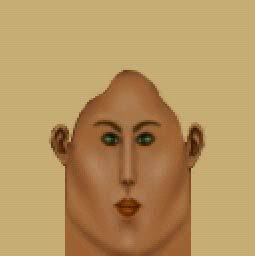
 Шаг 16:
Шаг 16:
Настало время проверить, как все это будет выглядеть в SimShow. Сначала нужно сохранить все слои на случай, если придется делать какие-нибудь изменения.
Сохраните файл как: C7D8FAMED_phoebeloo.psd
(Файл с расширением psd - формат программы PhotoShop)
Не закрывайте пока файл, просто сохраните копию bmp.
Шаг 17:
Для просмотра в SimShow, файл должен быть в формате 8 bit Index color. В меню кликните: Image - Mode - Index Color. Затем Layers - Merge Visible и Discard hidden layers.
Сохраните файл в SimShow/GameData/Textures как: C7D8FAmed_phoebeloo.bmp
(Обратите внимание, Вы должны изменить файл с расширением bmp при сохранении)
Делайте любые изменения в psd файле, если необходимо, повторяя шаги 4 и 5. Если же вас удовлетворила выполненная работа, размещайте все файлы в папку TheSims/GameData/Skins, и phoebeloo обнаружится на экране создания сима.
Запомните: Работать нужно в RGB Color, а сохранять в Indexed Color.
From Sim Skin Factory - оригинал
Translated 08/15/04 by RSL




















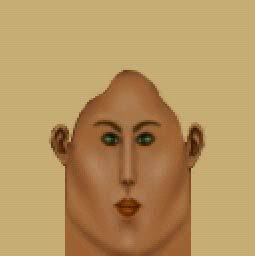




 Линейный вид
Линейный вид



